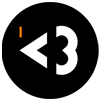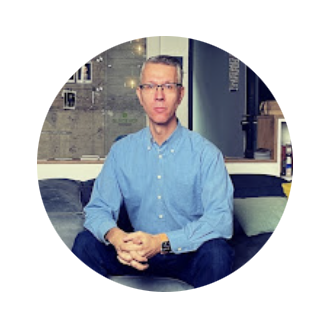Den Facebook-Kanal erfolgreich verbessern: Mit einem ansprechendem Vorschaubild bei Videos, vor allem Facebook-Videos, kann man eine Menge bewegen. Hier zwei Lösungswege zur Thema Vorschaubild.
00:00 Thumbnail beim Facebook-Video ändern
00:31 Erster Lösungsweg (Facebook-Unternehmensseite)
01:27 Einstellungen bei einem Video-Upload
02:29 Schlagwörter hinzufügen
03:00 Das Video-Vorschaubild verändern
03:50 Untertitel & Bildunterschrift
04:36 Video-Umfragen erstellen
05:15 Erscheinungsdatum des Videos
05:30 Wer, wie, wo soll das Video sehen können
06:19 Zweiter Lösungsweg für Instagram-, Facebook-Timeline und Twitter-Videos.
Schritt 1: Installation des Facebook-Titelbildes
So macht ihr ein spannendes Vorschaubild auf einer Unternehmensseite.
Zunächst einmal geht ihr auf eure Facebook Seite und drückt auf den Button um ein neues Foto/Video zu posten. Dann werdet ihr aufgefordert die entsprechende Datei auszuwählen. Hier ist es wichtig, den Dateinamen so zu benennen, dass jeder, der damit arbeitet, weiß worum es geht. Denn so lässt es sich definitiv leichter arbeiten.
Wenn ihr also die Datei ausgewählt habt, ladet ihr sie hoch. Nun könnt ihr einiges vorab einstellen. Zuerst könnt ihr eurem Video einen Titel geben. Danach beschreibt ihr eurer Video. Am besten verwendet ihr ansprechende Redewendungen um eure Zuschauer direkt zu triggern. Bei einem Facebook-Post könnt ihr auch immer noch weitere Personen verlinken, wie zum Beispiel den Kameramann. Außerdem könnt ihr einen Standort hinzufügen, eine Emotion ausdrücken und Schlagwörter auswählen.
Unten links seht ihr wie weit euer Video bereits hochgeladen wurde. Wenn die Anzeige bei grün und somit 100% ist, könnt ihr es verwenden und schließlich posten.
Davor ist es aber wichtig noch einiges zu beachten. Nachdem ihr also euren Standort und so weiter hinzugefügt habt, könnt ihr rechts das Miniaturbild auswählen. Genau das Bild worum es in diesem Beitrag geht: Das Vorschaubild eures Videos. Sobald ihr auf das Vorschaubild klickt, bietet euch Facebook eine Reihe von Vorschlägen an. Uns geht es aber darum ein benutzerdefiniertes Bild hochzuladen und zu verwenden. Genau das kann man unter den Vorschlägen machen. Klickt einfach auf „Bild hinzufügen“ und ladet die Grafik-Datei hoch.
Des weiteren wird empfohlen einen Untertitel zu wählen. Hier gibt es auch wieder Vorschläge von Facebook, die automatisch funktionieren oder ihr schreibt selber einen. Hierfür müsstet ihr eine „.srt“ Datei erstellen. Wie das geht, verlinke ich euch in den Shownotes. Oder ihr schreibt den Untertitel einfach direkt in das Feature, welches Facebook anbietet.
Es gibt noch mehr Funktionen: Eine Umfrage erstellen gehört auch dazu. Diese Funktion kennt ihr womöglich schon von Instagram oder YouTube. Fragen stellen und abwarten, was eure Zuschauer wählen.
Schritt 2
Der nächste Schritt ist es zu entscheiden wann das Facebook-Video veröffentlicht werden soll.
Soll es sofort hochgeladen werden oder geplant, erst nach ein paar Stunden/Tagen (Premiere). Hier könnt ihr euch genau aussuchen wann dies passieren soll.
Außerdem kann man entscheiden wo das Video überall erscheinen soll. Soll es ausschließlich im News Feed anzusehen sein oder dürfen dritte es auch einbetten? Ihr könnt auch Playlisten erstellen und das Video dort hinzufügen.
Danach sucht ihr euch aus, ob das Video jeder kommentieren und teilen kann oder lieber nichts von beidem.
Schritt 3
Der letzte Schritt ist auf „Planen“ zu klicken und ihr ladet euer Video hoch.
Der zweite Lösungsweg ist ein allgemeiner Lösungsweg, nicht nur für Facebook-Videos, sondern auch für Instagram oder Twitter. Auf diesen Plattformen kann man nämlich kein gesondertes Vorschaubild hochladen. Hier müsst ihr euer Video so schneiden, dass im ersten Bild, im ersten Frame, direkt das Vorschaubild zu sehen ist. Das kann man auch mit seinem privaten Facebook Kanal machen, wenn man hier ein Video hochladen möchte.
Viel Spaß beim Schneiden und hoffentlich sehen wir uns bald wieder!